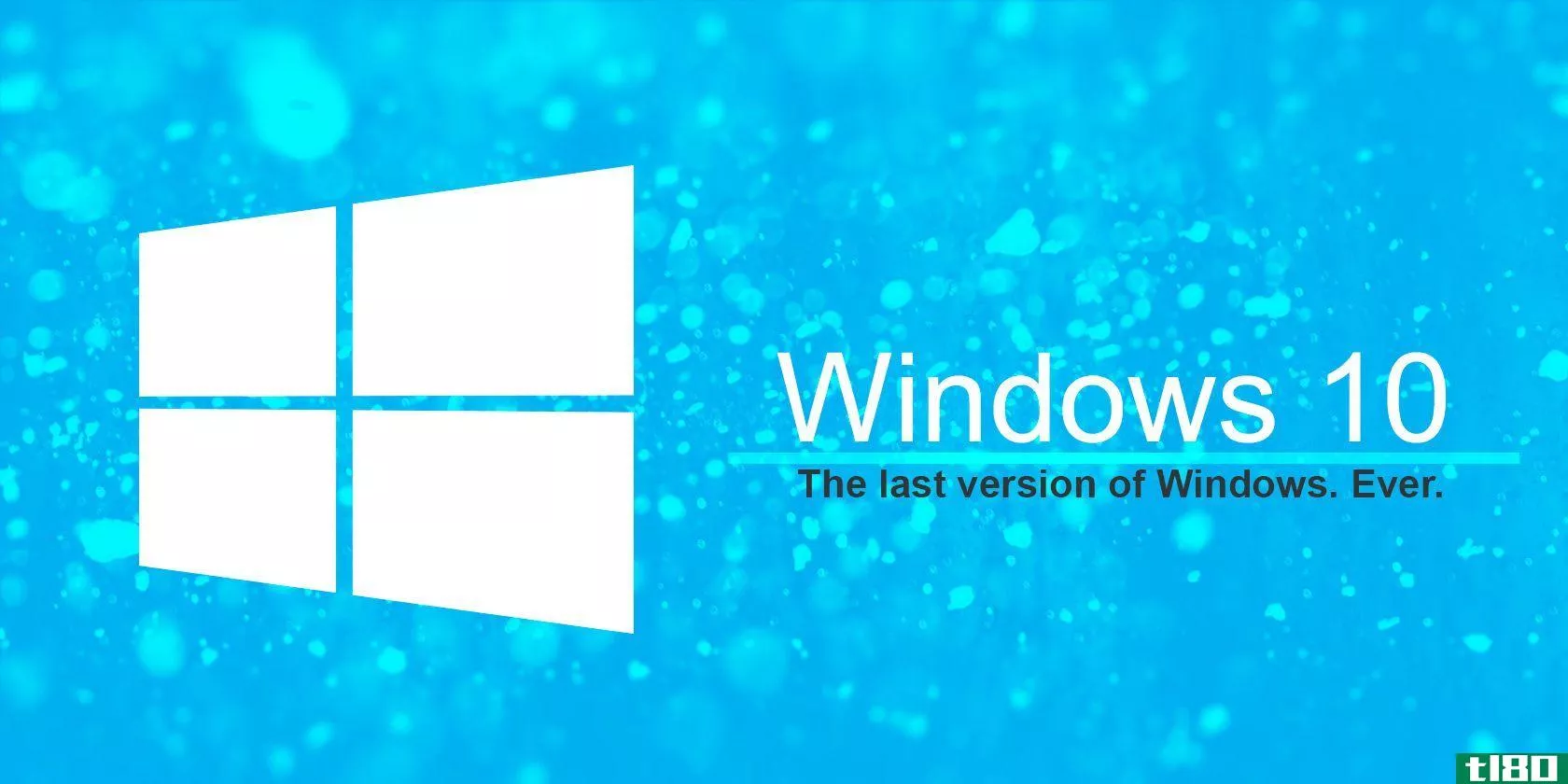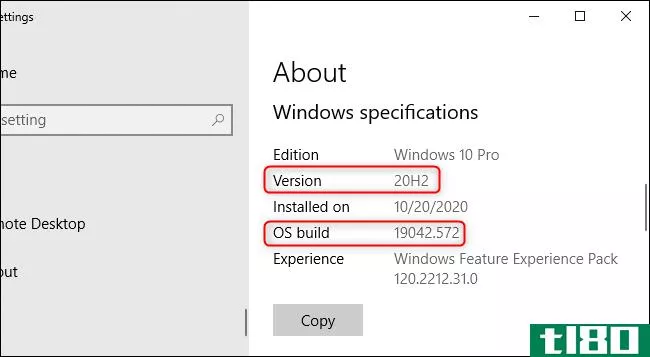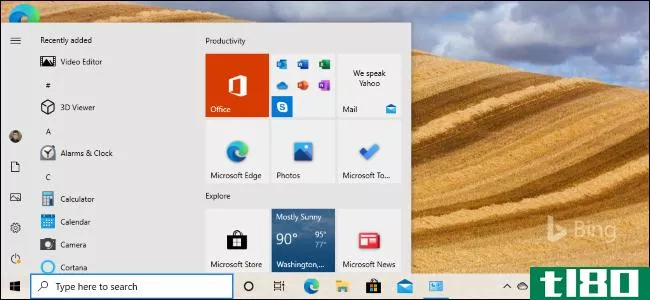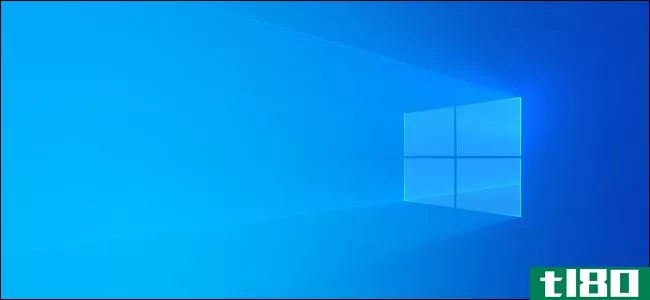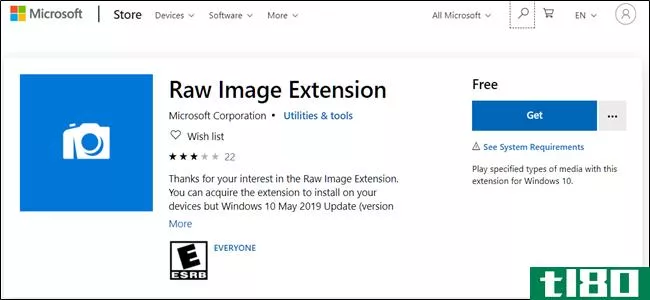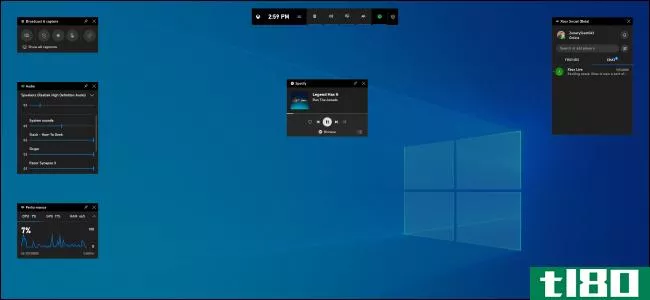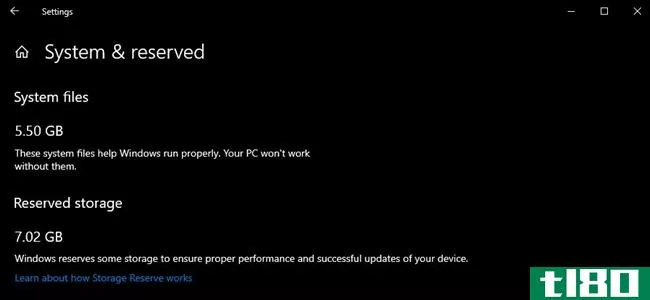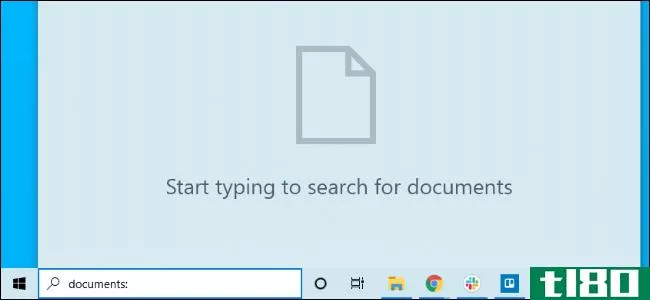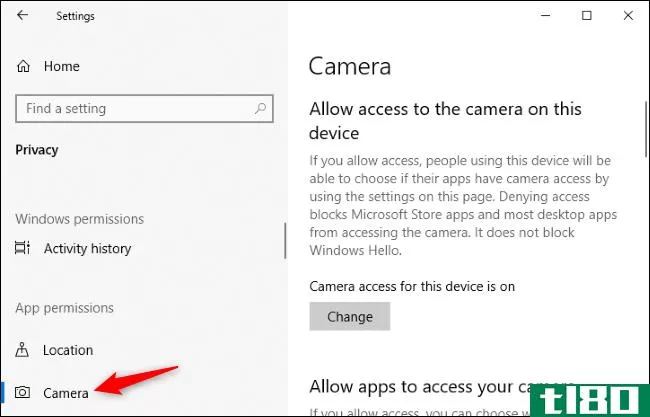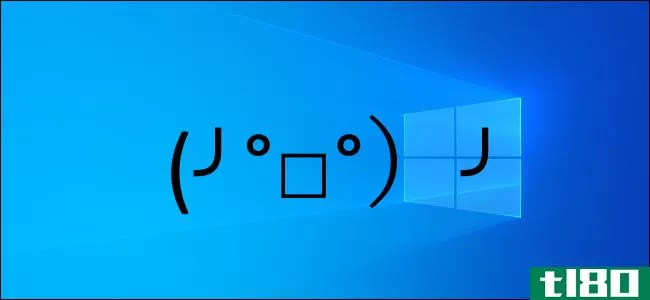Windows10的2019年5月更新中的所有新功能,现在可用
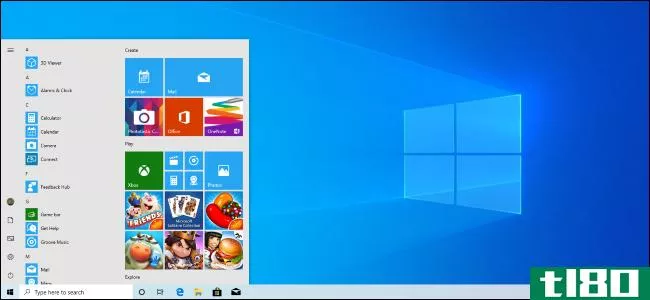
Windows10的最新更新是2019年5月的更新,版本为1903,在开发过程中代号为19H1。它的特点是轻主题,速度提高,和大量的抛光。没有像我的人或时间线这样疯狂的新功能。现在已经出来了。
微软此前称此次Windows10将于2019年4月更新,但被推迟。稳定更新于2019年5月21日开始推出,并于2019年6月6日提供给所有人。
如何获取2019年5月的更新
微软正在为这个新的更新使用批量推出策略,所以它不会立即对每个人都可用,但应该很快就会可用。下面是如何得到它。
打开Windows Update,您将看到“功能更新到Windows10,版本1903”选项,或者必须单击“检查更新”。如果仍然看不到该选项,请单击“检查更新”,然后重新启动电脑,然后重试该过程。
更新:根据微软的mikeybarra的说法,现在每个人都可以选择通过windowsupdate更新到windows10903版本。
即使Windows Update尚未向您提供更新,您也可以下载Microsoft的Update Assistant工具手动安装。这将给你的更新,即使微软不确定它的准备好你的电脑尚未。
对windows update的重大更改
微软宣布将对windows10的更新方式做出重大改变。您将可以更好地控制Windows10安装或不安装更新的方式。
具体来说,Windows 10将不再在未经您许可的情况下每六个月自动安装一次大型更新,如2019年5月的更新和2018年10月的更新。现在,您将看到一个通知,您可以选择何时安装更新。
不想安装更新吗?那很好。您可以继续使用当前版本的Windows10,只要它在发布后18个月内得到安全更新的支持。但是,每18个月,您将被迫更新一次以不断获得安全修复。这比每六个月一次好得多,而且它给你更多的控制。
除此之外,微软现在将允许家庭用户暂停更新,就像专业用户一样,最多可暂停35天。你必须在七天内暂停,但最多可以暂停五次。而且,在Windows Update中检查更新后,Windows不会自动安装这些更新。如果您愿意,您可以选择暂停更新。
相关报道:微软放弃windows10不断的强制更新
速度提升(得益于更好的幽灵修复)
幽灵的消息在2018年初震动了整个行业。幽灵是CPU中的一个设计缺陷,它允许程序摆脱它们的限制,读取其他程序的内存空间。Microsoft修补了Windows以帮助阻止幽灵攻击,但由此产生的修补程序在某些情况下降低了您电脑的性能,特别是在2015年及更早版本的电脑上,这些电脑没有加速修复所需的CPU功能。
现在,2019年4月更新中的一个变化看起来将实际消除这些性能损失,并加快您的PC备份速度。具体来说,微软正在启用“retpoline”和“import optimization”,你需要知道的是你的电脑应该更快,你甚至不需要考虑它。但这里有一个来自微软的详细文档,如果您对这些细节感兴趣,它将解释这些优化是如何工作的。
相关:Windows10的下一次更新将使你的电脑更快,多亏了更好的幽灵修复
为更新保留7 gb的pc存储空间
如果您的电脑没有足够的可用磁盘空间,Windows更新可能无**确安装。在只有少量内置存储的廉价设备上,这可能是一个问题。
微软正在解决这个问题,它占用了你电脑的大约7GB的存储空间,并将其设为“保留存储”。这个空间用于Windows更新,但程序也可以在这里存储临时文件。当Windows需要空间进行更新时,它会删除临时文件并执行更新。因此,空间并不是完全浪费,因为通常会占用计算机空间的文件只会放在保留的存储空间中。
确切的存储空间使用量取决于您安装的可选功能和语言,但它大约从7GB开始。
相关:Windows10将很快“保留”7GB的存储空间用于更新
轻松的桌面主题
Windows10现在有了一个闪亮的新灯光主题。“开始”菜单、任务栏、通知、操作中心边栏、打印对话框和其他界面元素现在可以是亮的而不是暗的。windows10的最新更新甚至提供了一个新的默认桌面壁纸,与新的主题相匹配。
从技术上讲,windows10现在有两个独立的选项:Windows模式和app模式。旧的默认主题,将深色任务栏(深色Windows模式)与浅色应用程序(浅色应用程序模式)相结合,仍然是一个选项。您可以选择这两种设置的任意组合。
文件资源管理器的图标已经调整,有一些更明亮的颜色,现在它看起来更好的新灯光主题。
相关报道:windows10的下一个版本包括一个灯光主题
面向专业用户的windows沙盒
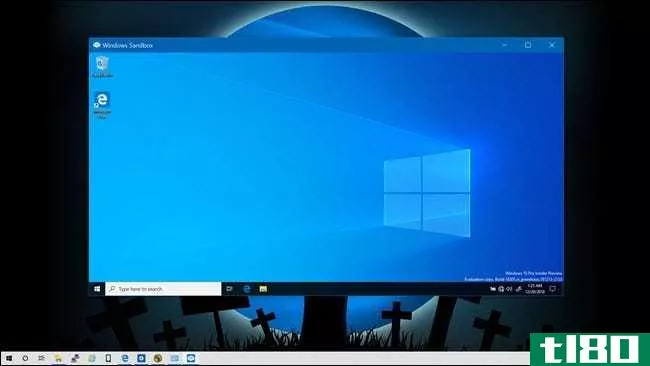
Windows10现在有一个内置的“WindowsSandbox”,它是我们一直想要的一切:一个集成的、隔离的桌面环境,在这个环境中,你可以在一个容器中运行软件,而不会影响你的主机操作系统。关闭沙盒时,沙盒中的所有软件和文件都将被删除。它使用基于硬件的虚拟化将软件限制在一个容器中,就像Microsoft的Hyper-V一样。沙盒可用的硬件(例如GPU、网络或共享文件夹)和其他设置可以通过配置文件进行自定义。
沙盒只在Windows的专业版、企业版和教育版上可用,因此家庭用户必须付费才能从家庭升级到专业版来安装和使用沙盒。
相关:如何使用Windows10的新沙盒(安全测试应用程序)
一个不那么混乱的默认开始菜单
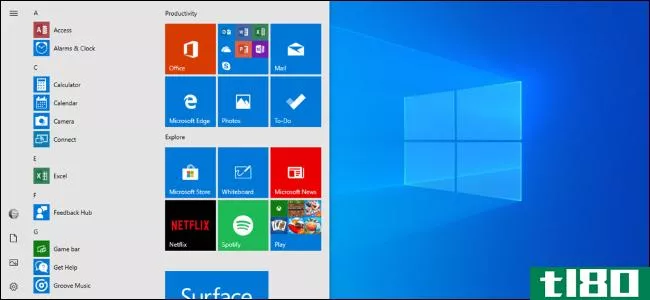
微软正在清理默认的开始菜单。默认的“开始”菜单现在只是一列,而且简单得多。是的,它不是完美的,它仍然有糖果粉碎传奇,但至少游戏是埋在一个“玩”文件夹。
在现有电脑上看不到这些更改。但是,当您开始使用新电脑或在当前电脑上开始使用新用户帐户时,您将看到更清晰的“开始”菜单。
相关报道:windows10的下一次更新使“开始”菜单不那么可怕
如果希望有一个更干净的“开始”菜单,还可以更快地取消固定默认的分幅组。Windows现在允许您通过右键单击平铺组并选择“从开始取消平铺组”选项来取消平铺组的固定。你不必一块一块地移除瓷砖了。
相关:Windows10的下一个更新允许你在6次点击中解开垃圾瓦片
windows 10允许您卸载更多内置应用

如果你想完全卸载更多的内置应用,现在你可以了。Windows 10总是允许您卸载一些内置应用,如纸牌、我的办公室和Skype,但现在它还允许您卸载内置应用,如3D Viewer、Groove Music、Mail、Paint 3D等。
这并没有扩展到所有的应用程序。例如,仍然无法删除Edge浏览器或商店应用程序。但你可以删除大多数应用程序。
相关报道:Windows10的下一个版本将允许你卸载更多的内置应用
cortana和搜索栏分开了
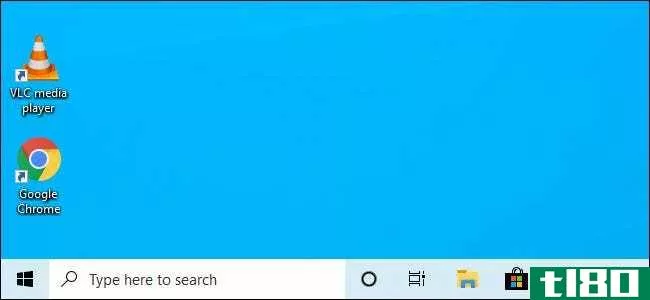
Windows10有一个与Cortana集成的搜索栏,但它们是分开的。在2019年4月的更新中,搜索栏就像一个普通的搜索框,在Windows任务栏上有一个单独的Cortana图标。您可以将搜索框留在任务栏上并隐藏Cortana图标,或者隐藏搜索框并离开Cortana。当然,你也可以隐藏两者。
搜索界面有一个新的开始设计,它的功能包括“所有”、“应用程序”、“文档”、“电子邮件”和“网络”等选项。这与以前版本的windows10不同,windows10在你点击这个框并等待你键入搜索来显示这些选项时都会显示Cortana。
不幸的是,标准的Windows搜索栏仍然将在线搜索结果与Bing集成在一起,因此它不仅仅搜索你的电脑。还有更多的选项,你甚至可以在搜索栏中禁用SafeSearch搜索结果,Windows将显示**内容的预览,出于某些原因。
但这确实指出了一个有趣的方法,降低了Cortana的相关性现在,你可以离开任务栏上的搜索栏,禁用Cortana图标,把Alexa放在它的位置上。
相关报道:Cortana将离开Windows10的搜索栏,但Bing将留下
“开始”菜单会搜索电脑的所有文件
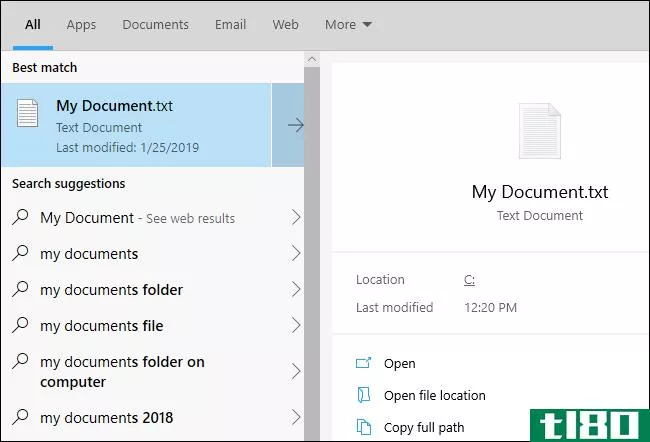
然而,开始菜单的搜索框变得更加有用了!“开始”菜单中的“文件搜索”功能现在可以使用Windows搜索索引在PC上的任何位置搜索文件。在以前版本的windows10中,它只搜索文档、下载、音乐、图片和视频等库以及您的桌面。由于有了索引,搜索仍然会很快。
这是一个优雅的解决方案,非常有意义。Windows搜索索引器已经存在很长时间了,由于某种原因,它总是被windows10的“开始”菜单忽略,但微软终于看到了曙光。您可以在设置应用程序中配置索引和搜索的位置。
要启用此功能,请转到“设置”>“搜索”>“搜索窗口”,然后选择“增强(推荐)”以使索引器搜索整个电脑。“经典”索引模式(仅搜索库和桌面)仍然可用。您还可以自定义搜索位置,以选择由Windows索引的精确文件夹。
这个界面现在提供了“顶级应用”以及你最近打开的文件。当你打开搜索框,你会看到一个列表的“热门应用”你用了最右上方的窗格,以方便启动。
相关:Windows10的下一个版本将最终修复开始菜单文件搜索
无密码登录
微软正在追求“一个没有密码的世界”。你现在可以在网上创建一个没有密码的微软帐户。该帐户与您的电话号码相链接,无论您何时尝试登录,Microsoft都会向您发送一个安全代码。
在最新版本的Windows 10上,您现在可以使用这些无密码帐户登录Windows 10,并设置PIN或其他Windows Hello登录功能来保护您的计算机。这个帐户没有你必须输入的密码。
当然,这不是强制性的。这只是一个新的,可选类型的帐户,你不必创建。
相关报道:微软想从windows10开始杀掉密码
windows update的系统托盘图标
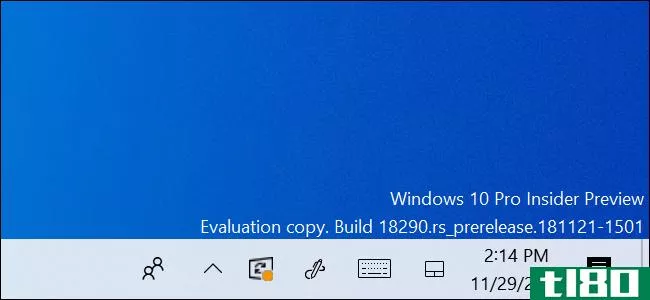
Windows Update现在有一个更新通知(系统托盘)图标。您可以转到“设置”>;“更新”>;“安全”>;“Windows更新”>;“高级选项”,然后启用“在您的电脑需要重新启动才能完成更新时显示通知”选项以启用它。
完成后,当您需要重新启动PC进行更新时,您将在任务栏的通知区域看到一个带有橙色圆点的Windows Update图标。与全屏信息相比,这是一种更好的方法来提醒用户需要重新启动;这是肯定的。
相关信息:Windows10的系统托盘会显示一个用于更新的重启图标
虚拟现实中的桌面应用
微软的“Windows混合现实”平台为混合现实耳机提供了一个虚拟现实环境。它以前允许您在虚拟环境中从应用商店运行通用Windows平台(UWP)应用程序。现在,增强功能意味着您可以启动任何经典的Windows桌面应用程序(也称为Win32应用程序),并在虚拟现实耳机上使用它。
这在今天不是很实用,但当超高分辨率虚拟现实耳机出现时,它可能是一个很好的功能。
新的更新命名方案(目前)
微软不断改变Windows10的更新命名方案。Windows 10在2018年10月的更新在开发过程中被命名为Redstone 5,之前的四个版本也是编号不同的“Redstone”版本。现在,为了让事情更简单,2019年4月的更新被命名为19H1,因为它计划在2019年上半年发布。
这听起来很简单,只是微软已经放弃了新的命名方案,并将在下次改变命名方式。据报道,19H1之后的版本将代号为“钒”和“Vibranium”,因为windows10团队正在将其命名与Azure团队保持一致。
相关:准备好Windows 10“钒”和“弧菌”
在控制台中缩放(及更多)
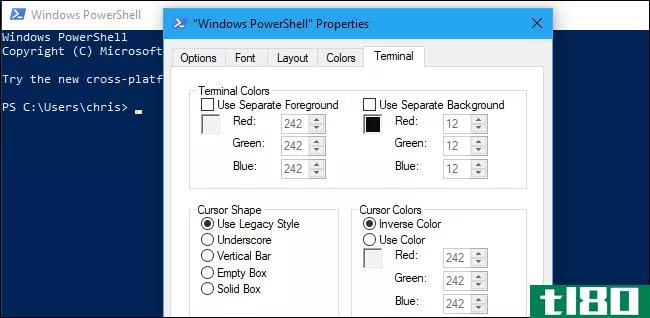
Windows10的控制台现在允许您放大和缩小。只需按住Ctrl键并用鼠标或轨迹板滚动即可。使用默认的C***olas字体,无论您放大多少,控制台中的文本都可以很好地缩放,看起来不象像素。帧的纵横比保持不变,这样文本也不会溢出到不同的行上。
还有一些新的实验控制台功能,你可以调整。右键单击任何控制台窗口的标题栏,选择“属性”,然后单击“终端”选项卡以找到它们。例如,可以配置文本条目光标的颜色和形状。
相关报道:Windows10的下一次更新为控制台带来了“缩放”功能
更自动化的故障排除
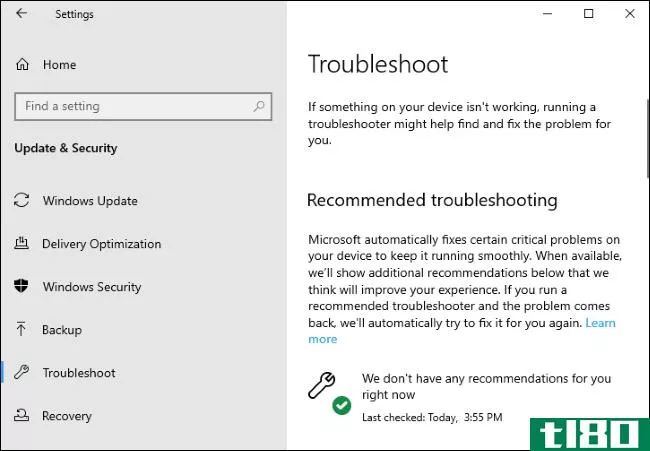
Windows已经有一段时间的疑难解答,但你必须知道你的电脑是什么类型的问题,然后导航到正确的疑难解答。现在,您只需导航到“设置”>“更新和安全”>“疑难解答”。您将看到Windows认为可以解决您的问题的建议疑难解答列表。
事实上,Windows现在会自动尝试在后台修复一些问题。以下是微软对此的看法:
Microsoft can automatically fix certain critical problems on your Windows device to keep it running **oothly. For example, we may automatically restore default settings for critical services, adjust feature settings to match your hardware configuration, or make other specific changes required for Windows to operate normally. Critical troubleshooting happens automatically and can’t be turned off.
Windows也可以在后台执行建议的故障排除。要控制是否发生这种情况,请转到“设置”>“隐私”>“诊断和反馈”。在“建议的故障排除”下,选择“在修复问题之前询问我”、“在修复问题时告诉我”或“不经询问就为我修复问题”。默认情况下,windows10设置为ask。
全屏应用程序中隐藏的通知
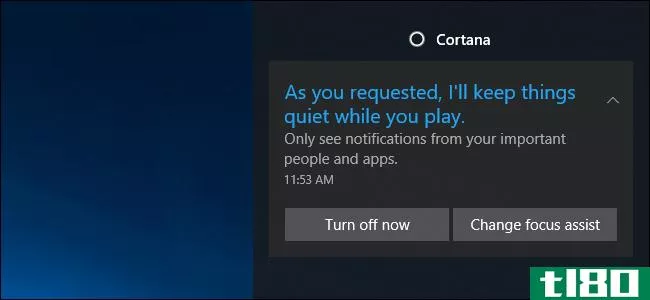
Windows10的下一次更新还可以在你观看视频或使用任何其他全屏应用程序时隐藏通知,这得益于焦点辅助功能的改进。Focus Assist已经可以在您玩任何全屏游戏时隐藏通知,但现在它可以在您使用任何应用程序时工作,无论是视频播放器、全屏电子表格还是按F11后的web浏览器。
相关:Windows10的下一次更新将在您观看视频时隐藏通知
轻松访问linux文件
微软针对Linux的Windows子系统似乎有一些变化,但最令人兴奋的是能够从File Explorer或任何其他应用程序中访问Linux文件。你可以直接输入“资源管理器.exe进入bashshell,文件资源管理器将打开当前的Linux目录。
与以前访问Linux文件的方式不同,它提供了完全的读写访问,而不必担心会破坏任何东西。只需在资源管理器中转到以下地址:\\wsl$\<;running\u distro\u name>;\。换句话说,对于Ubuntu,请转到\\wsl$\Ubuntu\。
记事本的改进,再一次
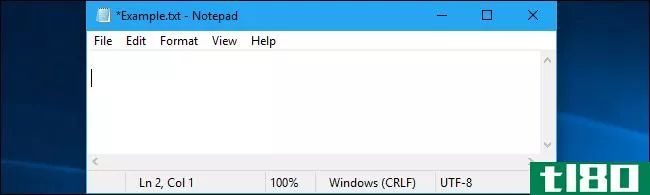
是的,微软仍在开发记事本,即使在2018年10月的更新中进行了所有改进。如果在Windows重新启动进行更新时记事本关闭,Windows将在重新启动后重新打开记事本并还原未保存的内容。
微软还改变了记事本处理编码的方式。状态栏现在显示打开文档的编码。记事本现在可以用UTF-8格式保存文件,没有字节顺序标记,这是现在的默认值。这使得记事本与web更加兼容,其中UTF-8是默认值,而且它还向后兼容传统的ASCII。
当当前文件被修改而未保存时,记事本的标题栏中现在会有一个星号。例如,如果您正在处理一个名为示例.txt标题栏会显示*示例.txt“直到你保存文件。
新的快捷方式也可用。按Ctrl+Shift+N可打开新的记事本窗口,按Ctrl+Shift+S可打开“另存为”对话框,按Ctrl+W可关闭当前记事本窗口。如果在系统上设置更大的MAX\u路径,记事本现在还可以保存路径长度超过260个字符的文件。
还有一个新的“帮助”>“发送反馈”选项,它将打开“记事本”类别的“反馈中心”,以便您可以向Microsoft提供反馈。
一些游戏中的死亡蓝屏
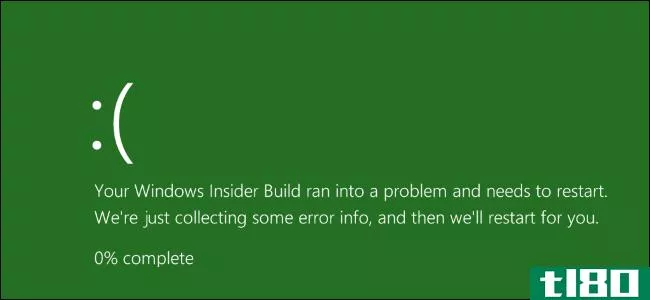
此更新包含一个更改,该更改导致某些游戏因其反作弊软件而使蓝屏死机(BSOD)窗口崩溃。大多数但不是所有的游戏都解决了这个问题。这被称为“死亡绿屏”(green screen of death)或GSOD bug,因为在windows10的内部版本中,这些错误屏幕是绿色的而不是蓝色的。
如果你在最终版本中启动了一个还没有解决问题的游戏,它会用蓝屏冻结你的系统。反作弊程序可能对Windows内核造成了可怕的影响,这一变化可能会使Windows 10更加稳定和安全,但遗憾的是,一些游戏玩家会跌入死亡的蓝屏。
我们希望所有的反作弊软件开发人员清理他们的行为,并尽快修补这个问题。从微软的说法来看,这一问题将是罕见的。
相关报道:Windows10 2019年4月的“稳定”更新将导致部分游戏出现BSODs
更多的改进和变化
Emoji 12将于2019年3月正式发布,微软已经在windows10中添加了新的Emoji。一如既往,您可以按Windows+。(句号)在Windows10中的任意位置打开表情符号面板。它们也可以在触摸键盘上使用。
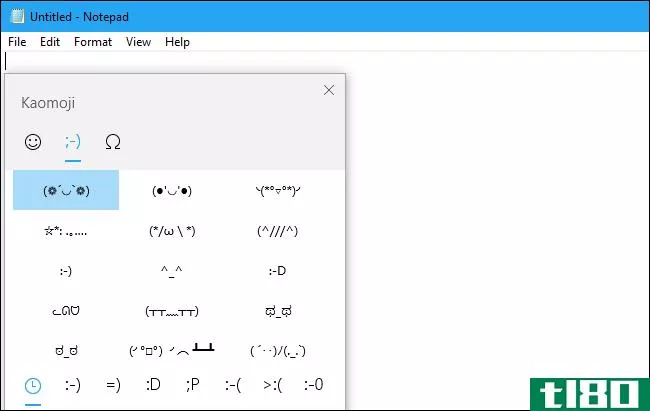
windows10现在也支持emoji选择器中的kaomoji。考墨记是一个日语术语,翻译成“脸上的人物”。例如,(╯“□”╯︵┻━┻┻是一种流行的考莫记。
当你打开emoji面板时,你可以点击或者触摸并拖动它来移动它。
windows10的游戏条也越来越强大了。它正在从一个酒吧转变为一个完整的覆盖,包括Spotify集成、一个带有系统资源使用图的性能小部件、一个内置的屏幕截图和视频库、一个带有朋友列表和语音聊天的Xbox社交小部件,以及一个可定制的用户界面。微软的Xbox博客有很多关于它的信息。
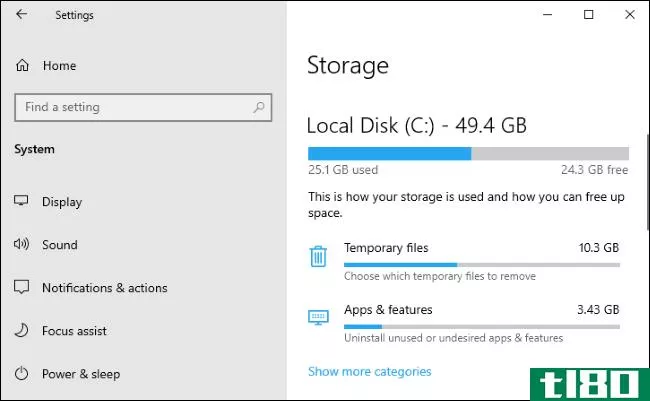
存储设置页面也被重新设计了一点。前往“设置”>“系统”>“存储”,查看有关空间使用情况的详细信息。您可以单击每个类别来查找有助于释放空间的操作。
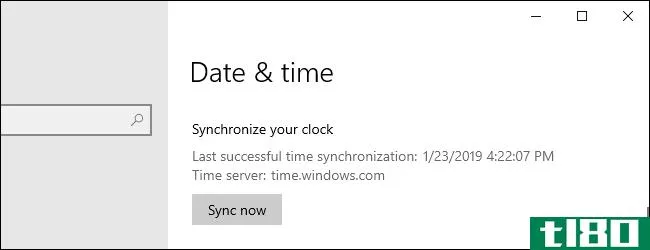
设置>时间和语言>日期和时间屏幕将获得一个“立即同步”按钮,可立即将您的时钟与internet时间服务器同步。它还显示上次同步时间的时间以及系统当前internet时间服务器的地址。如果您的时间因某些原因而错误,例如Windows没有正确更改您的DST时钟,这会有所帮助。
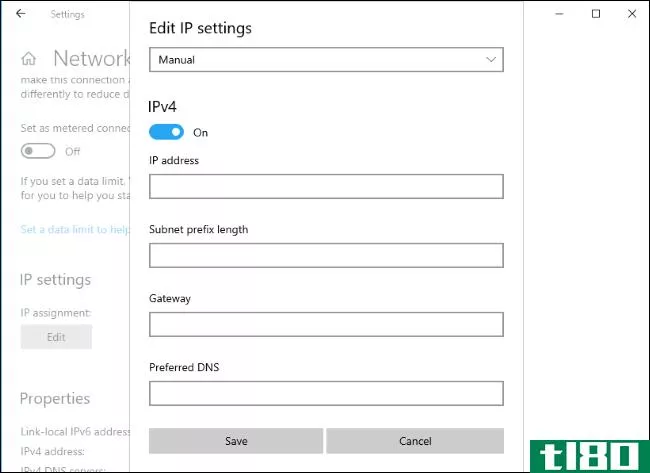
设置应用程序现在可以为以太网连接配置高级IP设置。例如,您可以配置静态IP地址或设置您喜爱的DNS服务器。以前,这需要使用控制面板。前往“设置”>“网络和互联网”>“以太网”,单击您的以太网连接名称,然后单击“IP设置”下的“编辑”以查找这些选项。
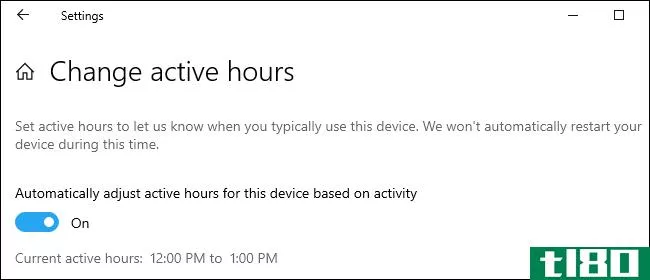
自周年纪念更新以来,Windows Update有“活动时间”。你可以在使用电脑时告诉Windows,它不会在这段时间内自动重启你的电脑。
在2019年4月的更新中,您可以启用新的“根据活动自动调整此设备的活动时间”设置,Windows将自动设置您的活动时间,因此您不必考虑这些时间。此选项在“设置”>“更新和安全”>“Windows更新”>“更改活动时间”中可用。
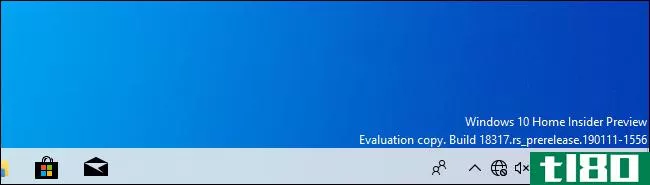
现在有一个新的,地球形状的图标出现时,你的电脑没有任何互联网连接。这将取代以前用于以太网、Wi-Fi和蜂窝数据连接的单个图标。

Windows现在也有一个麦克风状态图标。当应用程序使用麦克风时,此图标会出现在通知中。您可以将鼠标移到它上面,查看哪个应用程序正在使用您的麦克风。单击它打开设置>隐私>麦克风屏幕。
Windows安全应用程序Windows 10的内置防病毒和安全应用程序现在有一个重新设计的“保护历史”窗格。它向您显示有关检测到的威胁和可用操作的更多信息。例如,除了Windows Defender antivirus检测到的威胁之外,它还显示由受控文件夹访问启动的阻止。
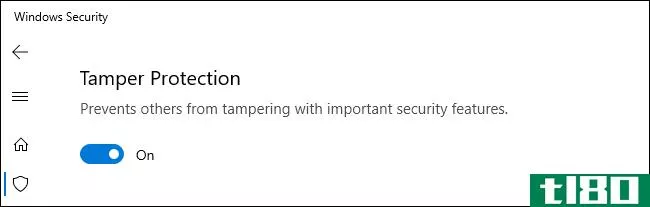
Windows安全现在还有一个新的“篡改保护”选项。启用时,此设置保护重要的安全设置。例如,它限制对Windows安全应用程序控制的许多选项的更改,除非您打开应用程序并进行更改。这可以防止程序在后台更改它们。要启用此设置,请转到Windows安全>病毒和威胁保护>病毒和威胁保护设置。
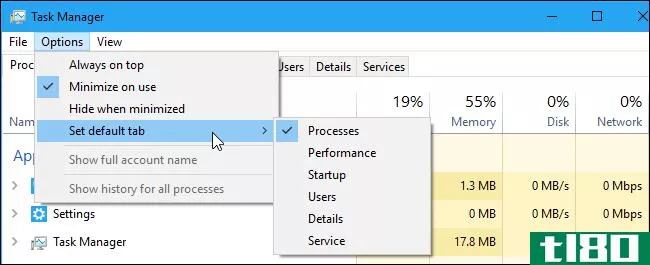
可以在任务管理器中设置默认选项卡。无论何时启动任务管理器,此选项卡都将打开。为此,请使用任务管理器中的“选项>设置默认值”选项卡。
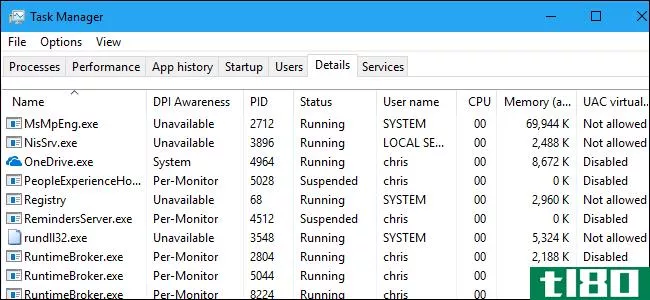
任务管理器现在显示系统上进程的高DPI感知,因此您可以查看有关哪些应用程序将在高DPI显示下正常工作的更多信息。要找到此选项,请打开“任务管理器”,单击“详细信息”选项卡,右键单击列表顶部的标题,单击“选择列”,选中列表中的“DPI感知”,然后单击“确定”
微软还在默认情况下启用“应用程序的修复缩放”选项。这将有助于修复高DPI显示器上的模糊应用程序。早在2018年4月的更新中,这一功能就被添加到了Windows10中,但为了保守起见,微软默认将其禁用。
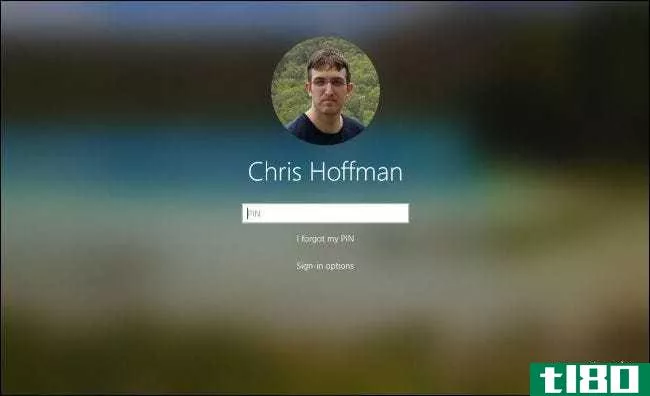
登录屏幕现在有一个“亚克力”的背景,以融入微软新的“流畅设计系统”。以前,它有更多的模糊-这是一个不同的视觉效果。
说到流畅的设计,微软还在微软Edge的上下文菜单和操作系统的其他部分添加阴影。
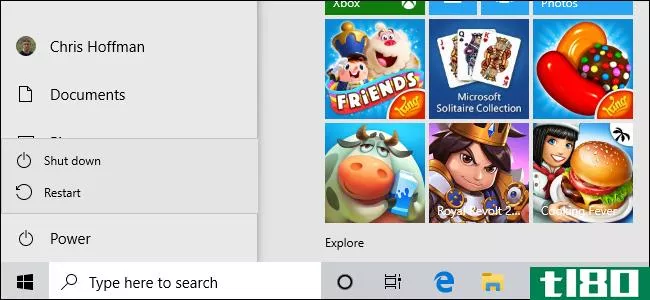
开始菜单的设计也做了一些调整。它有更多的“流畅的设计”触摸和图标的菜单。例如,菜单中的Sleep、shutdown和Restart选项现在有图标。
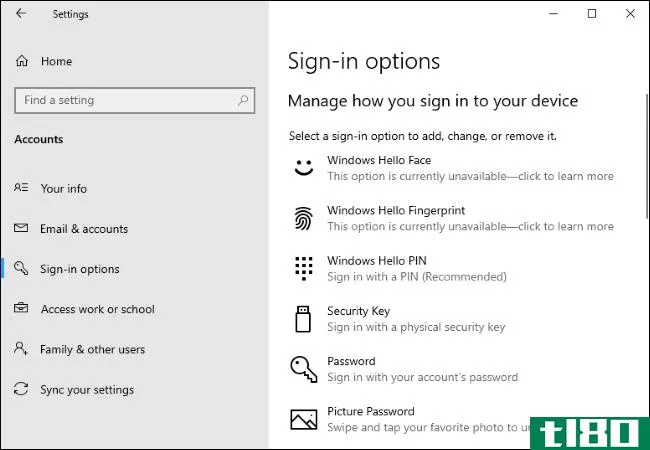
设置>帐户>登录选项中的Windows Hello选项已重新设计。所有可用的登录选项现在都在一个列表中,每个选项下面都有一个说明。
现在,你也可以直接从设置应用程序中设置Windows Hello来使用物理安全密钥(比如YubiKey)。
“动作中心”中“快速动作”下的“亮度”平铺现在是一个滑块,这使得快速更改显示器的亮度级别更加容易。你现在可以右键点击一个快速动作互动程序,然后选择“编辑快速动作”从侧边栏快速编辑你的互动程序,而无需打开设置应用程序。
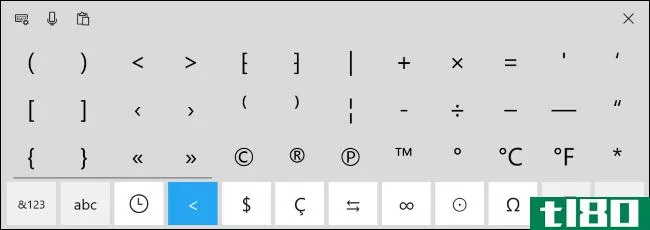
触摸键盘现在允许您输入更多符号。要找到它们,请单击旧的“&123”按钮查看符号和数字,然后单击新的“Ω”按钮查看其他符号。这些符号也集成到emoji选择器中。
同样的触摸键盘现在通过动态调整每个键周围的目标来帮助你更准确地打字。所以,如果你经常打错了一个字母,点击一点左边或右边,它会学习。这种情况在引擎盖下发生。
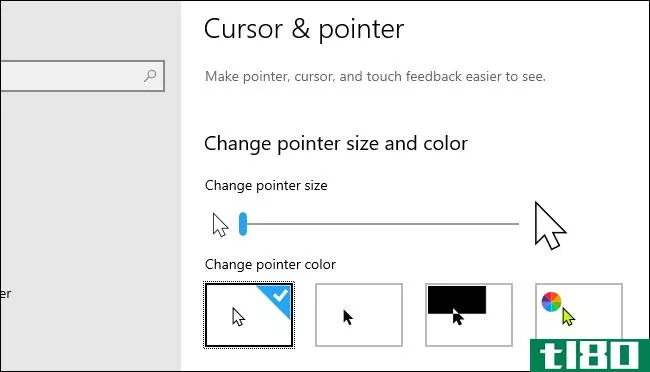
Windows现在允许您选择光标颜色和大小。您可以将光标变大并更改其颜色,使其更易于查看。前往“设置”>“易访问性”>“光标和指针”查看可用选项。
Windows 10的安装和升级错误消息最终将变得更加有用,提供有关问题和解决方案的特定信息,而不是像“发生了什么事”和“有关详细信息,请转到KB0000000”这样的神秘错误消息。如果系统上的应用程序或设置导致问题,您将看到带有建议操作的描述性错误消息。
相关:发生了一些事情:Windows安装程序错误消息最终将是有用的(也许)
更多的变化!
在这些windows10版本中总是有大量的新变化。即使这也不是一个完整的清单!但这里还有一些:
- Android**的屏幕镜像:微软在2018年10月承诺的镜像功能现在正进入Your Phone应用程序。你可以无线镜像你的安卓**的屏幕到你的电脑上,并在你的桌面上查看对不起,没有iPhone由于苹果的限制。它目前需要一款特定型号的三星Galaxy**和一台“带有蓝牙收音机的Windows10PC,支持低能耗外设功能”,这意味着大多数人仍然不能使用它。
- 应用程序更新:与往常一样,Windows附带的各种应用程序都已更新。例如,Snip&Sketch应用程序有更多用于处理屏幕截图的选项,包括添加边框和打印它们的功能。它现在可以在计时器上截取延迟截图,也可以截取单个窗口的截图。便笺3.0是可用的,它最终同步您的笔记之间的计算机。邮件和日历应用程序现在有一个导航按钮,用于打开Microsoft To Do。Office应用程序已重新设计为基于新的Office.com经验。它可以帮助您在计算机上启动Office应用程序,安装那些没有的应用程序,以及查找最近使用的Office文档。
- Cortana+Microsoft待办事项:Cortana现在将您的提醒和任务添加到Microsoft待办事项列表中。因此,当你告诉Cortana将牛奶添加到你的购物清单中时,你会看到牛奶出现在Microsoft to Do应用程序的“购物”清单上。
- 一致的显示器亮度:当您将显示器**充电器时,显示器的亮度不会自动改变。以前,您可能降低了显示器的亮度,当您**电源时,显示器可能会变得更亮。现在,它会自动记住你喜欢的亮度,即使你插上电源。
- 下载文件夹排序:默认情况下,Windows10的下载文件夹将按“最近”排序,这会将您最近下载的文件夹放在最前面。这一直是一个选项,但不是默认值。如果选择了默认排序方法,则不会更改现有设置。
- 磁盘清理警告:当您单击“下载”选项时,磁盘清理工具现在会显示一个警告,警告这是您的个人下载文件夹,其中的所有文件都将被删除。
- Windows Update重新启动:Windows Update现在可以在安装更新后立即重新启动电脑,而不是等待更方便的时间。这是一个可选设置,您可以启用,如果你喜欢,和Windows更新将更周到的默认设置。
- 开始菜单可靠性改进:开始菜单变得更加可靠。开始之前是ShellExperienceHost.exe但现在是它自己的过程:StartMenuExperienceHost.exe. 如果主机出现问题ShellExperienceHost.exe在这个过程中,开始菜单应该仍然是有响应的。这也将使微软更容易用“开始”菜单调试问题。
- 原生RAW支持:微软正在windows10中增加对专业摄影师常用的原始图像格式的原生支持。打开Microsoft应用商店并安装“原始图像扩展”包以使用它。这将在文件资源管理器中启用原始文件的图像缩略图、预览和元数据。安装软件包后,您还可以在应用程序(如照片)中查看原始图像。
- 设置中的字体管理:字体管理得到改进。现在,您可以将字体文件拖放到“设置”>“字体”页面以进行安装。您可以单击此页上的字体以查看其字体外观和详细信息,或从此处卸载字体。(这将为单个用户安装字体。要在系统范围内安装,请右键单击字体文件,然后选择“为所有用户安装”。)
- 剪贴板历史重新设计:在2018年10月的更新中添加的剪贴板历史查看器具有新的、更紧凑的设计。按Windows+V将其打开。
- 流线型PIN重置:当使用PIN登录Windows10时,您可以单击“我忘记了我的PIN”链接,您将看到一个新的流线型界面,用于在欢迎屏幕上重置您的PIN。
- 任务栏跳转列表中的颜色:如果您告诉Windows从“设置”>“个性化设置”>“颜色”在任务栏上显示强调文字颜色,则右键单击任务栏上的图标后显示的跳转列表也将以您选择的颜色为主题。
- 文件夹在自己的进程中:文件资源管理器中的“在单独的进程中启动文件夹窗口”选项现在似乎默认启用。此选项已存在一段时间,但默认情况下已禁用。现在,即使一个文件夹停止响应,Windows也不必重新启动任务栏、桌面、开始菜单,而您打开的任何其他文件夹只需重新启动该文件夹窗口。这可能会使用一些额外的RAM,但它会使桌面体验更加可靠。
- Windows Subsystem for Linux: Windows Subsystem for Linux’s wsl command-line tool now has new opti***, including the --import and --export opti*** for importing and exporting Linux distributi*** using tar archive files. Microsoft is also c***olidating things—the wsl command now includes opti*** from the wslconfig command, and Microsoft plans to only update the wsl command with command-line opti*** in the future.
- File Names Beginning With Dots: Windows Explorer will now support file names beginning with dots. Prior to this update, File Explorer makes this difficult: You can’t create a file named .htaccess but you can create one named .htaccess. with a period at the end. However, you can copy a .htaccess file from a Linux system and use it normally. With this new version of Windows, you can just name a file .htaccess or any other name beginning with a period in the normal way.
- FLS Slot Limit Increase: Microsoft raised Windows 10’s FLS (Fiber Local Storage) slot allocation limit. This is particularly useful for musicians, who will be able to load more unique plugins into their DAWs (digital audio workstati***.) This will also aid any other application that wants to load hundreds or thousands of unique DLL files.
- Narrator Improvements: Narrator has a “Read by Sentence” feature that you can instruct to read the current, next, and previous sentences. The Narrator also works better with Google Chrome, too—which makes sense, as Microsoft Edge will one day be based on Chromium, the open-source software that forms the basis for Google Chrome. Narrator will now even warn you if the Caps Lock key is on when you start typing, too. It also has a new “Narrator Home” interface that appears whenever you turn on Narrator.
- Reset This PC Redesign: The “Reset This PC” interface that resets your PC to its original state was redesigned a bit, and now requires fewer clicks to go through.
- Insider Settings Redesign: The Windows Insider settings at Settings > Update & Security > Windows Insider Program have also been streamlined and simplified, but all the same opti*** are still there.
- Sound in the Notification Area Stays the Same: In earlier Insider builds of 19H1, Microsoft experimented with making the sound icon system tray open the Sound page in the Settings app. This change has been reverted, and the option in the volume icon’s context menu will now open the classic desktop volume mixer window.
- My People: Microsoft may kill Windows 10’s “My People” feature at some point, but this hasn’t been officially confirmed. It’s still there in the final build, but it may get the axe by next release.
- Xbox One Games on Windows 10 [Experimental]: Microsoft ran a test with State of Decay, offering it for insiders to play for free for a limited time. The game appeared to be downloaded from Microsoft’s Xbox servers as an .XVC file, so it’s possible Microsoft is experimenting with letting Xbox One games natively run on Windows 10. Keep an eye on this for the future.
其他新特性包括在整个操作系统中支持其他语言。例如,SwiftKey的打字智能现在支持英语(加拿大)、法语(加拿大)、葡萄牙语(葡萄牙)和西班牙语(美国)等语言。如果用越南语书写,触摸键盘现在支持越南语电传和基于数字键(VNI)的键盘。Windows现在还包含一个Ebrima字体,支持ADLaM文档和网页,这是主要生活在西非的Fulani人的语言。触摸键盘现在支持阿德拉姆语以及俄克拉荷马州奥萨奇民族所说的奥萨奇语。
删除:友好日期
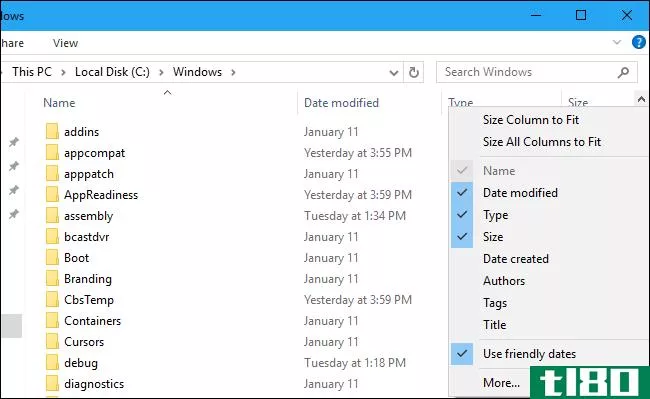
直到5月1日,Windows10版本1903的开发版本在文件资源管理器中显示“友好日期”。所以,与“2019年1月23日”这样的日期不同,你会看到“昨天”、“周二”、“1月11日”和“2016年2月16日”这样的日期
默认情况下,这些选项处于启用状态。您可以通过右键单击“文件资源管理器”窗口中列的顶部并取消选中“使用友好日期”来禁用它们。但是,Microsoft完全删除了此功能。它可能会在未来的windows10更新中返回。
删除:设置中的帐户标题
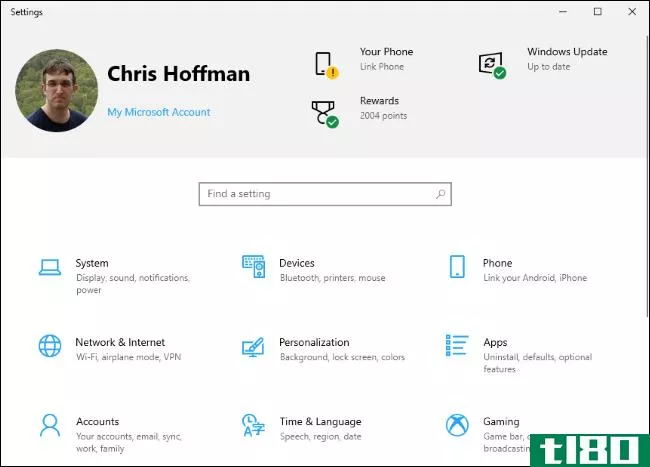
在开发版本中,你会在设置应用程序的“主页”顶部看到一个横幅,上面有你的Microsoft帐户,以及一些常见任务的链接,比如你的**、Windows Update和Microsoft奖励,不知什么原因。此功能似乎已从最终版本中删除,但与往常一样,它可能会在将来返回。
- 发表于 2021-04-04 00:57
- 阅读 ( 269 )
- 分类:互联网
你可能感兴趣的文章
最新的windows10版本不会是最后一个
...9年5月的更新,即1903版。微软通常每年发布两次Windows10的新功能更新,目标是3月和9月。 ...
- 发布于 2021-03-20 04:35
- 阅读 ( 284 )
您现在可以选择何时安装windows 10更新
微软正在改变WindowsUpdate在Windows10上的工作方式。这些变化意味着从现在起,所有windows10用户都可以忽略功能更新,推迟每月更新。这代表着微软让用户重新控制Windows10。 ...
- 发布于 2021-03-21 09:21
- 阅读 ( 179 )
阅读本文了解Windows10更新名称和编号
Windows10有很多重叠的版本号和名称。例如,2020年10月的更新也称为20H2,版本2009,构建19042。微软的不同团队似乎在说不同的语言。下面是如何解码微软的行话。 开发代号(“20h2”) 每个Windows10更新都以一个开发代码名开始。...
- 发布于 2021-04-01 10:41
- 阅读 ( 251 )
windows 10的2020年10月更新(20h2)的新增功能,现已推出
Windows10在2020年10月的更新(也称为20H2更新)就在这里。这次更新的重点是bug和性能修复,但是它有一些更大的变化,比如删除了系统控制面板。 本文是截至2020年10月20日发布的20H2更新的最终版本的最新更改。它也被称为Windows10...
- 发布于 2021-04-01 20:00
- 阅读 ( 200 )
Windows10的错误硬件驱动程序更新正在修复中
...自动安装。 相关报道:Windows10在2020年5月的更新中有什么新功能,现在可以使用了吗 所有的自动驱动程序更新将得到一个缓慢的推出 微软的声明说,它的所有合作伙伴现在都可以将硬件驱动程序更新标记为“自动”。一开始...
- 发布于 2021-04-02 15:17
- 阅读 ( 224 )
Windows10 2019年11月的更新是迄今为止最好的
...新。这是一个小的更新,安装很快,没有添加任何疯狂的新功能,并没有破坏很多东西。 windows10每六个月就会更新一次 自Windows10发布以来,微软每半年发布一次操作系统的重大更新,从2015年11月的第一次更新开始。 这些更新...
- 发布于 2021-04-02 21:31
- 阅读 ( 209 )
windows 10 2020年5月更新的新增功能,现已提供
... 任务管理器中的gpu温度 这不是任务管理器获得的唯一新功能。任务管理器的性能选项卡也将显示您的GPU温度。假设你有一个足够新的驱动程序的图形卡,它必须支持WDDM 2.4驱动程序模型-你也可以在GPU的状态页的性能选项卡下...
- 发布于 2021-04-03 05:05
- 阅读 ( 321 )
windows 10 2019年11月更新的新增功能,现已推出
...应用的早期预览,包括选项卡、可定制的背景图像和其他新功能。它适用于当前的Windows2019年5月10日更新(也称为19H1),因此您不需要大的操作系统更新来尝试它。 请继续关注windows 10 20h1 这看起来像是一个简短的功能列表,...
- 发布于 2021-04-03 06:07
- 阅读 ( 208 )
Windows10四年:我们最喜欢的15项改进
...今天使用的windows10版本已经改进了四年。它充满了闪亮的新功能和巧妙的引擎盖下的优化。 对windows update的更多控制 随着windows10的每一次重大更新,微软都给了每个人越来越多的更新控制权。这是Windows10的一个主要痛点,微...
- 发布于 2021-04-03 07:40
- 阅读 ( 214 )
如何在windows10上打开原始图像文件
...么您甚至可以将它安装为GIMP的插件。 RawTherapee定期更新新功能,在GNU通用公共许可证版本3下100%****。 网络浏览器中的photopea PhotoPea是一个轻量级的基于浏览器的照片处理应用程序,它的启动和运行速度与加载网页的速度一样快...
- 发布于 2021-04-03 09:12
- 阅读 ( 281 )